Логически функции в Microsoft Excel
Сред многото различни изрази, които се използват при работа с Microsoft Excel, трябва да подчертаете логическите функции. Те се използват за обозначаване на изпълнението на различни условия във формулите. Освен това, ако самите условия могат да бъдат доста различни, резултатът от логическите функции може да отнеме само две стойности: условието е изпълнено ( TRUE ) и условието не е изпълнено ( FALSE ). Нека да разгледаме по-отблизо какви са логическите функции в Excel.
съдържание
Основни оператори
Има няколко оператора на логическа функция. Сред основните, трябва да се отбележи следното:
- TRUE;
- FALSE;
- АКО;
- IFERROR;
- OR;
- А;
- НЕ;
- ISERROR;
- ISBLANK.
Има по-рядко срещани логически функции.
Всеки от горепосочените оператори, с изключение на първите два, има аргументи. Аргументите могат да бъдат или конкретни номера или текст, или препратки, които посочват адреса на клетките с данни.
Функциите TRUE и FALSE
TRUE изразът има само определена стойност. Тази функция няма никакви аргументи и като правило тя почти винаги е неразделна част от по-сложни изрази.

Операторът FALSE , напротив, взема всяка стойност, която не е вярна. По същия начин тази функция няма аргументи и е включена в по-сложни изрази.

Функциите AND и OR
Функцията AND е връзката между няколко условия. Само когато всички условия, които тази функция свързва, са изпълнени, тя връща TRUE . Ако поне един аргумент казва FALSE , операторът AND като цяло връща същата стойност. Общият изглед на тази функция: =И(лог_значение1;лог_значение2;…) . Функцията може да включва от 1 до 255 аргумента.
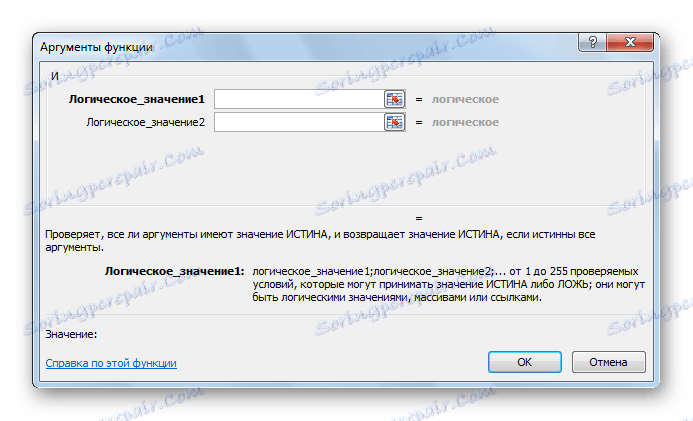
Функцията OR , напротив, връща TRUE дори ако само един от аргументите съвпада с условията и всички останали са неверни. Шаблонът има следната форма: =И(лог_значение1;лог_значение2;…) . Подобно на предишната функция, OR операторът може да включва от 1 до 255 условия.

Функцията НЕ
За разлика от предишните два оператора, функцията HE има само един аргумент. Той променя стойността на израза с TRUE до FALSE в пространството на зададения аргумент. Общият синтаксис на формулата е, както следва: =НЕ(лог_значение) .

IF функции и IFR
За по-сложни конструкции се използва IF функцията. Този оператор определя коя стойност е TRUE и коя е FALSE . Общият й модел е следният: =ЕСЛИ(логическое_выражение;значение_если_истина;значение_если-ложь) . По този начин, ако условието е изпълнено, клетката, съдържаща тази функция, се попълва с предварително зададените данни. Ако условието не е изпълнено, клетката се попълва с други данни, посочени в третия аргумент на функцията.

IFRICHER операторът, ако аргументът е вярен , връща собствената си стойност към клетката. Но ако аргументът е неправилен, тогава стойността, върната от потребителя, се връща в клетката. Синтаксисът на тази функция, който съдържа само два аргумента, изглежда така: =ЕСЛИОШИБКА(значение;значение_если_ошибка) .
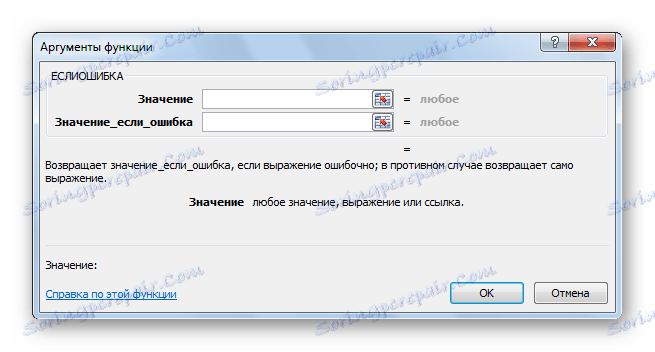
Функции на EOSHIBKA и EMPHASO
Функцията ERROR проверява дали определена клетка или диапазон от клетки съдържа грешни стойности. Стойностите на грешките се разбират както следва:
- # N / D;
- # VALUE;
- # NUMBER!;
- # DEL / 0!;
- # REFERENCE!
- #NAME?;
- # EMPTY!
В зависимост от това дали грешката е грешка или не, операторът съобщава стойността TRUE или FALSE . Синтаксисът на тази функция е: = ЕОШИБКА(значение) . В ролята на аргумента се появява само позоваване на клетка или масив от клетки.
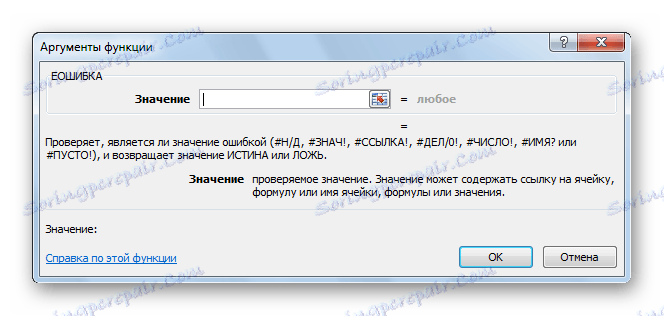
Операторът EMPTY прави проверка дали клетката е празна или съдържа стойности. Ако клетката е празна, функцията казва TRUE, ако клетката съдържа данни - FALSE . Синтаксисът на този оператор е: =ЕПУСТО(значение) . Точно както в предишния случай, аргументът е препратка към клетка или масив.

Пример за прилагане на функции
Сега нека разгледаме приложението на някои от горните функции на конкретен пример.
Имаме списък на служителите на предприятието с техните заплати. Но освен това всички служители имат право на премия. Обичайната премия е 700 рубли. Но пенсионерите и жените имат право на увеличена премия от 1000 рубли. Изключение са служителите, които по различни причини са работили за по-малко от 18 дни в даден месец. Във всеки случай те имат право само на обикновена премия от 700 рубли.

Нека се опитаме да формулираме формула. Така че, имаме две условия, чието изпълнение се определя като бонус от 1000 рубли - това е постигането на пенсионна възраст или принадлежността на служителя към женския пол. В същото време ще се отнесем към пенсионерите всички, които са родени преди 1957 година. В нашия случай, за първия ред на таблицата, формулата ще изглежда така: =ЕСЛИ(ИЛИ(C4<1957;D4="жен.");"1000";"700") . Но не забравяйте, че задължителното условие за получаване на увеличена премия е 18 или повече дни. За да приложим това условие в нашата формула, ние прилагаме функцията NOT : =ЕСЛИ(ИЛИ(C4<1957;D4="жен.")*(НЕ(E4<18));"1000";"700")
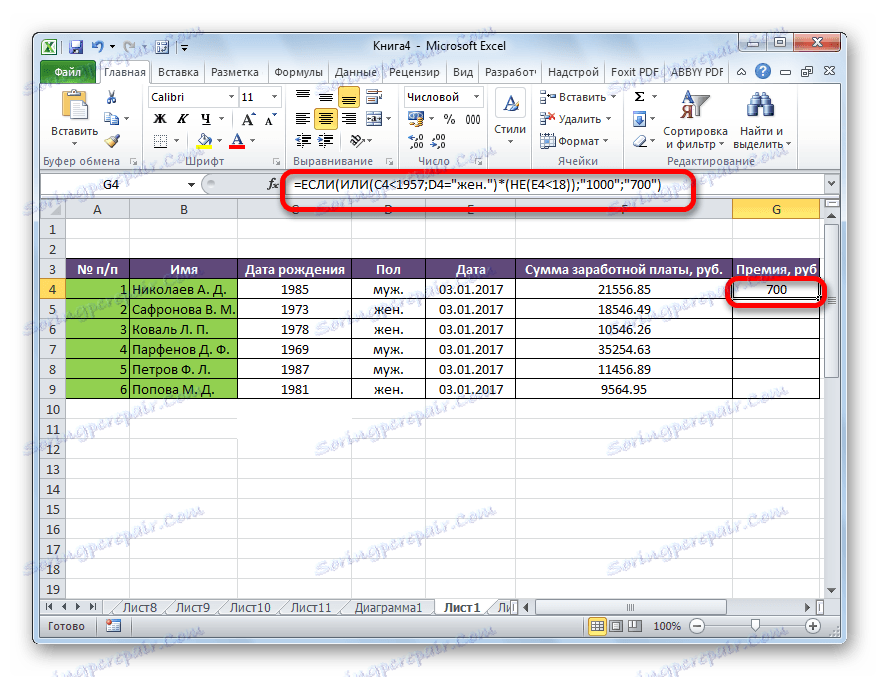
За да копираме тази функция в клетките в колоната на таблицата, където е посочена премията, ставаме курсор в долния десен ъгъл на клетката, в която формулата вече съществува. Появява се дръжката за пълнене. Просто го плъзнете до края на масата.
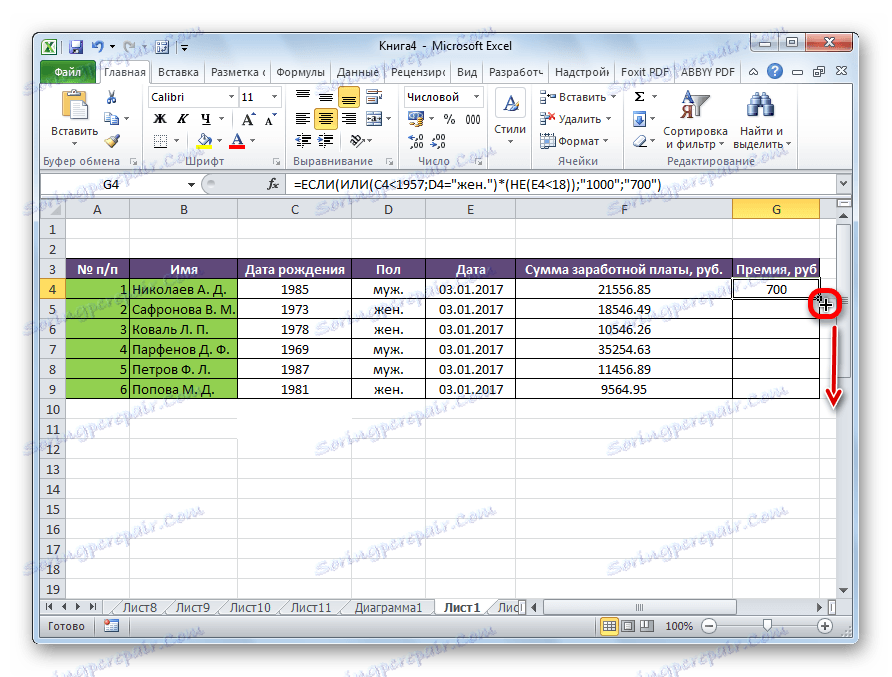
По този начин получихме отделна таблица с информация за размера на премията за всеки служител на предприятието.
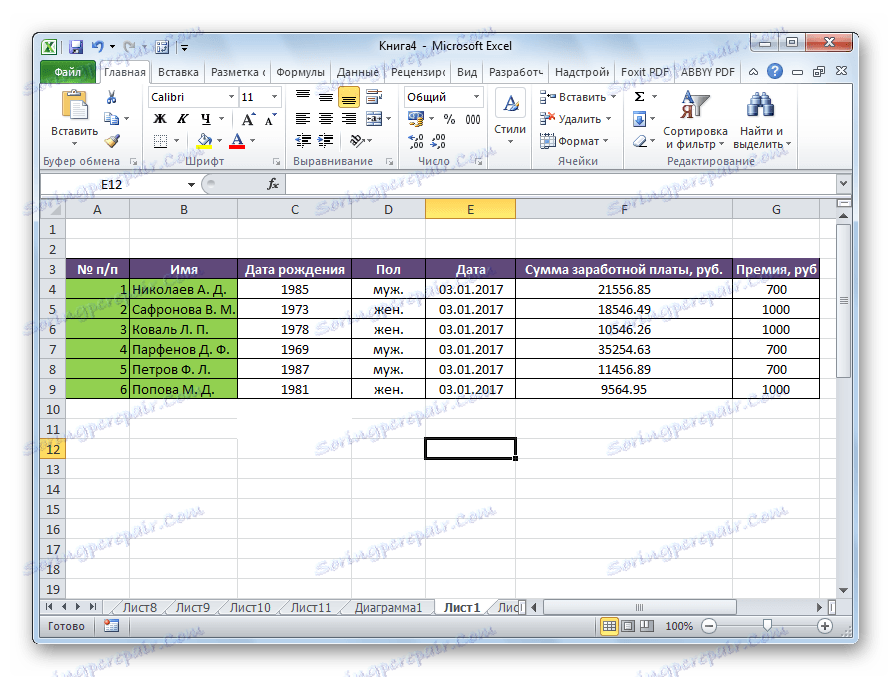
Урокът: полезни функции на Excel
Както можете да видите, логическите функции са много удобно средство за извършване на изчисления в програмата Microsoft Excel. С помощта на сложни функции можете да зададете няколко условия едновременно и да получите изход, в зависимост от това дали тези условия са изпълнени или не. Използването на такива формули може да автоматизира различни действия, което допринася за запазването на времето на потребителя.
